Deși o barare taie un cuvânt sau o propoziție întreagă, de fapt pune accent pe elementul dat. Acest instrument special de formatare este disponibil în întreaga suită Microsoft Office, dar îl puteți utiliza și cu unele aplicații de mesagerie și alte editoare de text.

Comenzile rapide pentru Strikethrough în Microsoft Office
Acest articol se concentrează pe comenzile rapide barate în Word, Excel și PowerPoint. În plus, veți afla despre alte efecte de formatare a cuvintelor și comenzile rapide ale acestora.
1. Aplicarea efectului de baraj în Word
Aplicarea efectului de baraj în Word este super ușoară. Selectați un cuvânt sau o bucată de text și faceți clic pe pictograma barată din bara de instrumente de sub fila Acasă.
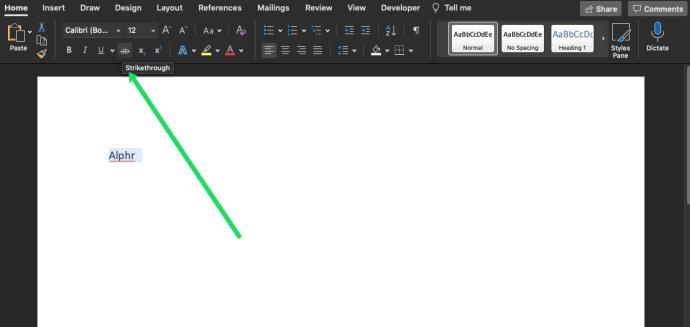
1.1 Comanda rapidă 1
Pentru un efect rapid de baraj unic, puteți utiliza o combinație de tastatură pentru a ajunge rapid la rezultat.
| Platformă |
Comandă rapidă |
| PC |
Alt + H + 4 |
| Mac |
Cmd + Shift + X |
Când doriți să eliminați efectul de baraj, apăsați din nou pe secvența de comenzi rapide și veți putea vedea textul normal.
1.2 Comanda rapidă 2
PC-urile și Mac-urile sunt foarte diferite, dar ambele au metode eficiente pentru a aplica bararea.
Pe un PC
Dacă doriți să accesați mai multe opțiuni, faceți clic pe Ctrl + D pentru a accesa fereastra pop-up Fonturi. Aici, găsiți opțiunea Strikethrough sub Efecte, iar comanda rapidă pentru aceasta este Alt + K.
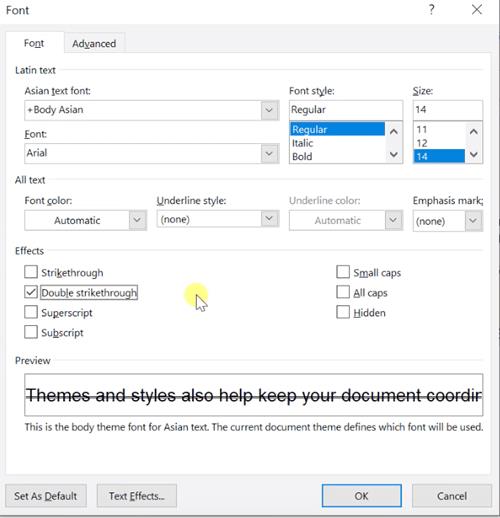
Pe un Mac
Pe un Mac, va trebui să atribuiți comenzile rapide de la tastatură. Deschideți un document Word, faceți clic pe Instrumente și selectați „Personalizați tastatura”.
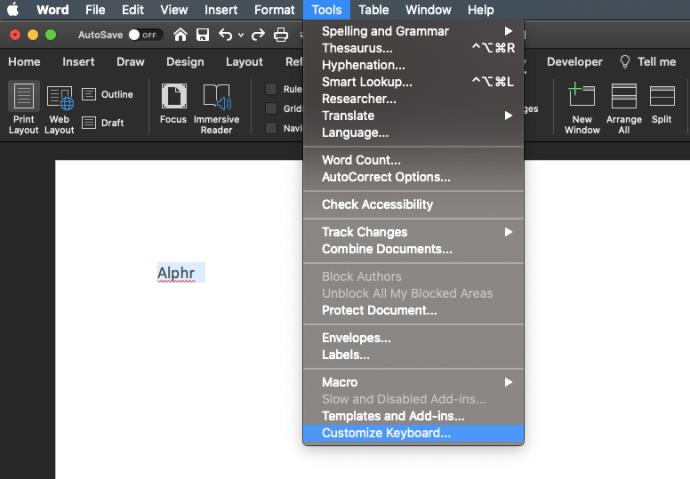
2. Aplicarea barării în PowerPoint
Există două metode de a aplica bararea în PowerPoint. Prima metodă este similară cu cea din Word.
Metoda 1: Apăsați Alt + H + 4 pentru a aplica bararea.
Metoda 2: Utilizatori Mac: folosiți Comanda + T pentru a accesa opțiunea „Strikethrough”.
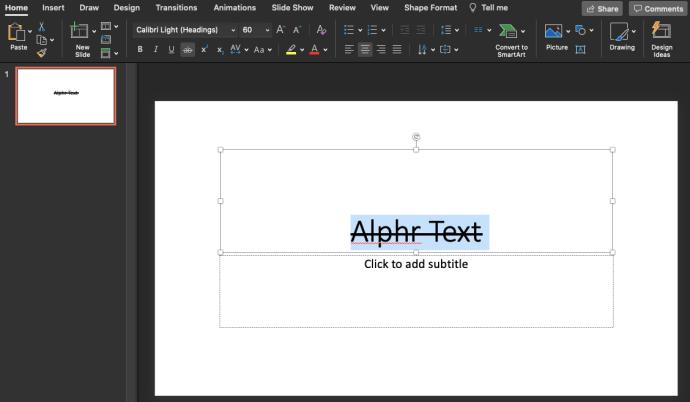
3. Aplicarea barării în Excel
Există, de asemenea, metode similare de aplicare a barării în Excel.
3.1 Comanda rapidă simplă
Selectați celulele dorite și apăsați Ctrl + 5.
Celule de format:
Apăsați Ctrl + 1 pentru a accesa fereastra Format Cells.
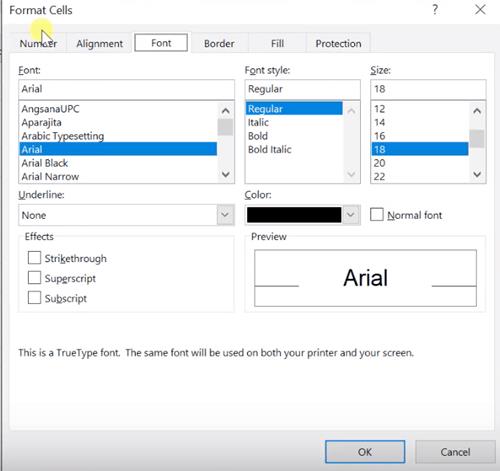
4. Alte programe software
Dacă utilizați Google Docs, există o opțiune de a folosi bararea. Selectați textul și apăsați Ctrl + Shift + X.
Tăiați cuvintele
Cel mai bine este să folosiți bararea cu moderație pentru a transmite mesajul corect.
Cât de des folosiți bararea? Îl folosiți în aplicații de mesagerie sau în documente Office? Anunțați-ne în secțiunea de comentarii de mai jos.


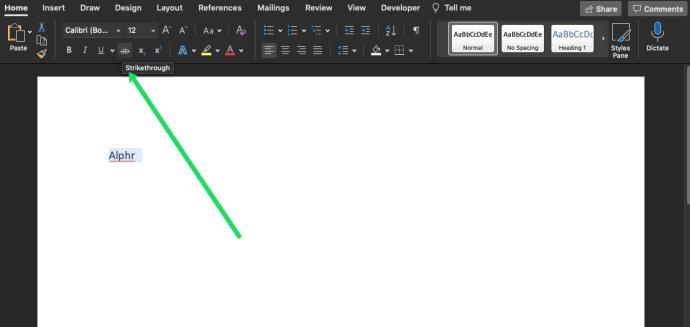
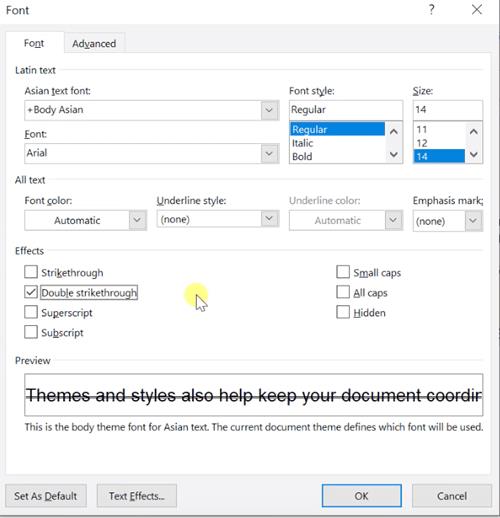
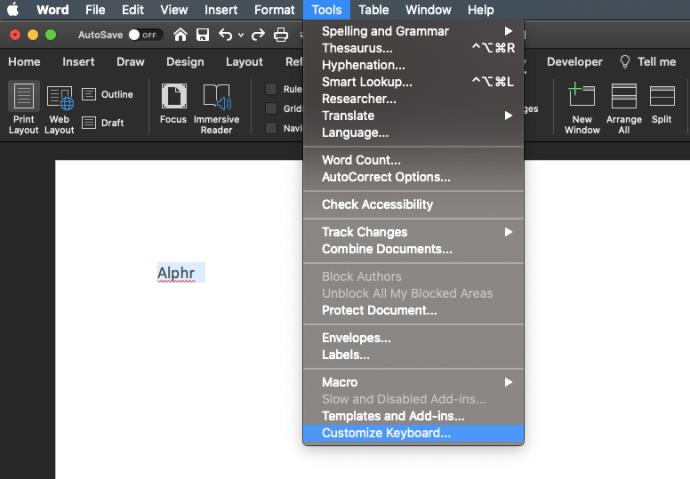
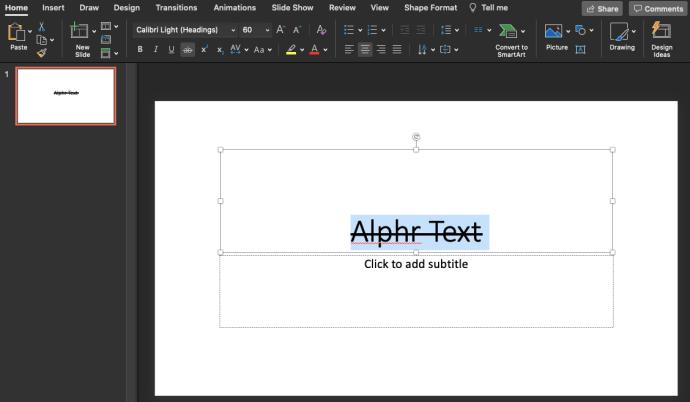
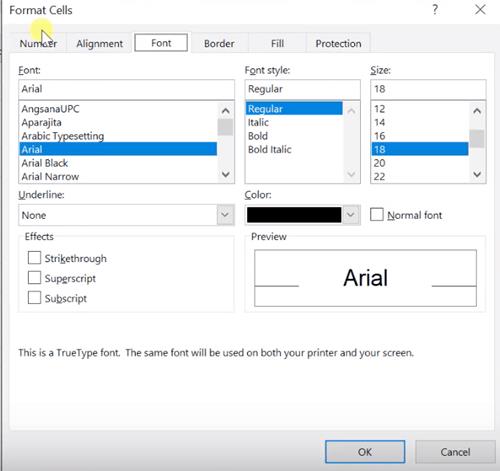















Lucas C. -
Sunt curios să văd cum se compară cu alte aplicații de editare text
Elena D. -
Aveam nevoie de asta pentru un proiect. Mulțumesc pentru ajutor!
Mihai L. -
Scurtătura asta m-a salvat! Am scris un email rapid și a arătat foarte bine
Dan D. -
Asta să fie secretul celor mai bine organizate note
Alina M. -
Întreb și eu, funcționează și pe mobile? Îmi place să editez direct de pe telefon.
Maria P. -
Cred că este foarte util să avem aceste scurtături. De câte ori nu am vrut să folosesc strikethrough în textele mele
Oana P. -
Aștept cu nerăbdare să încerc! Ar putea să-mi ușureze munca.
Ionel70 -
Foarte interesant! Apropo, știți cum se face în Google Docs?
Victor T. -
Mărturisesc că nu am folosit niciodată strikethrough până acum. Dar acum sunt foarte curios
Adriana Q. -
Deschid documentul și chiar am de gând să încerc imediat. Să vedem ce iese
Cosmin Z -
Foarte tare! Acum caut și altele pentru a-mi eficientiza lucrul
Gabriel S. -
Ce să zic, sunt foarte încântat de cum am aflat asta! E ca și cum am descoperit o comoară.
Irina S. -
Mă întreb dacă pot crea și eu o scurtătură personalizată pentru strikethrough
Gabi.p -
Asta e o știre fantastică! Ca să fiu sincer, nu m-aș fi gândit niciodată la ea
Roxana B. -
Tare să vezi cum toate ăstea pot transforma un document banal într-unul mai atractiv
Răzvan A. -
Haha, mi-am adus aminte de zilele de școală când scriam cu pixul! Acum am strikethrough pe computer. Timpuri moderne!
Valentin V. -
Merită un share! Chiar ajută mulți dintre noi. Aș strica la pesonalizarea documentelor
Simona F. -
Eu foloseam scurtăturile clasice, dar asta chiar mă ajută să-mi diversific stilul
Cami_V -
Hei, eu foloseam Ctrl + T din greșeală, credeam că e pentru altceva! :))
Vlad4u -
Excelentă explicația! Poate că ar fi util să adaugi și exemple vizuale
HoriaTech -
E chiar fain să descopăr lucruri noi! La cât mai multe scurtături utile
Stefan F. -
Mulțumesc, m-am simțit un pic intimidat de atâtea funcții, dar acum mă simt mai bine!
Anca N. -
Ce altceva mai poate să facă aceasta scurtătură? Oare să-și schimbe și culorile
Olimpia D. -
De multe ori mă pierd în opțiuni, dar acum știu că strikethrough e mai simplu
Andrei -
Wow, nu știam că există o scurtătură pentru Strikethrough! Mulțumesc pentru informație
Tina M. -
Dacă există și altele, aș vrea să le aflu! Cât mai multe scurtături!
Andreea W. -
Foarte util, mai ales în contextul muncii de birou! O să-l împărtășesc cu colegii
Radu IT -
Super util! Chiar aveam nevoie de o scurtătură ca asta. Încerc să îmbunătățesc productivitatea
Laura 1989 -
Acum pot să-mi editez mai ușor documentele! Didactic, dar și distractiv
Violeta C. -
Am realizat cât de puțin știu despre scurtături, mulțumesc pentru informații
Petea R. -
Mulțumesc din suflet pentru această resursă! E o adevărată descoperire!